[小猪u盘装系统]win10系统打开Nvidia控制面板弹窗提示已停止工作
软件介绍
[小猪u盘装系统]win10系统打开Nvidia控制面板弹窗提示已停止工作的解决方法
了解Windows操作系统的应该知道,当前市面上的显卡核心有两个品牌,一是Nvidia,另一个是ATI,如果你使用的是Nvidia显卡并且正常安装驱动就能在控制面板中找到Nvidia控制面板,在Nvidia控制面板中可以对显卡进行调节。可是最近有win10系统用户反映,在打开Nvidia控制面板时打不开,并且弹窗提示已停止工作(如图)。下面系统族小编就教教大家win10系统打开Nvidia控制面板弹窗提示已停止工作的解决方法,如下:
相关阅读:怎么解决windows资源管理器已停止工作的方法
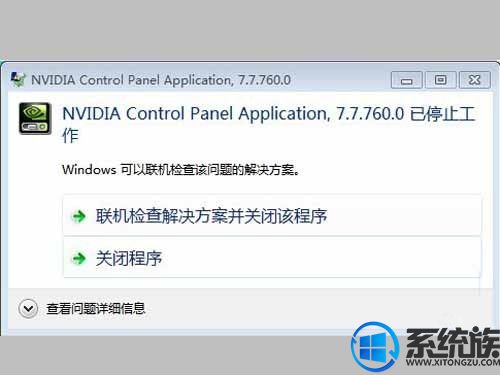
1、对于nvidia控制面板打不开的问题, 首先大家可以在添加删除程序里面完整卸载原有nvidia驱动程序,并在nvidia官网下载相应的驱动,安装完成后再重启电脑试试。
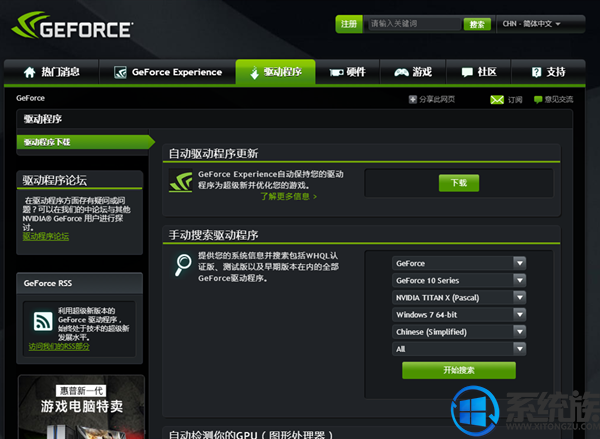
2、 其次大家可以尝试依次打开控制面板→管理工具→服务,并找到NVIDIA Driver Helper Service和NVIDIA Update Service Daemon两个选项,然后将他们的启动类型先改成手动,接着点启动。然后又再改为自动,服务状态同样都改成启动。进行设置后,再尝试看能否打开nvidia控制面板。
3、如果nvidia控制面板还打不开,可以点击开始--运行--输入msconfig,在系统配置里面的启动选项里有没跟NVIDIA相关的选项的,有的话就打上勾,接着再重新启动电脑。
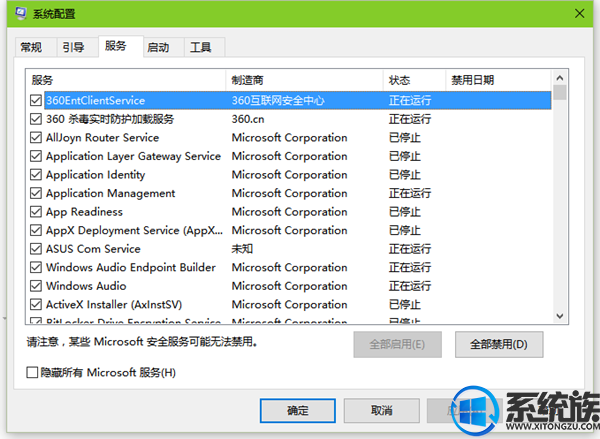
关于win10系统打开Nvidia控制面板弹窗提示已停止工作的解决方法就介绍到这里,如果大家还有其他关于系统的疑问,可以反馈给我们,希望对大家的操作有一定帮助。
更多>>U老九推荐教程
- [懒人u盘装系统]如何让win10屏幕旋转|如何让win10屏幕旋转的方法
- [萝卜花园u盘装系统]win10系统无法拖动桌面图标和文件的解决办法
- [好用u盘装系统]被win10隔离的文件怎么恢复|被win10隔离的文件恢
- [小苹果u盘装系统]win10 mkv文件怎么打开|关于win10支持mkv格式
- [多特u盘装系统]Win10系统记事本打开乱码的原因分析及解决办法
- [菜鸟u盘装系统]win10怎么制作三线表|win10制作三线表的方法
- [大白菜u盘装系统]怎么修复电脑硬盘RAW格式无法访问的解决办法
- [深度u盘装系统]win10系统网络IP冲突的解决方法
- [绿茶u盘装系统]win7系统滚动鼠标滚轮Excel表格无法向下滚动怎么
- [闪兔u盘装系统]win7开机总是提示找到新的硬件向导怎么解决
- [桔子u盘装系统]win7系统无法开启DHCP Client服务的解决方法
- [无忧u盘装系统]Win7系统打开网页报错ERR_EMPTY_RESPONSE的处理
- [胖子u盘装系统]win10怎么禁用3d加速器|win10禁用3d加速器的方法
- [小苹果u盘装系统]win7系统设置快速启动模式提升开机速度的解决
- [系统之家u盘装系统]电脑开机按f2才能进入系统的解决办法
- [风云u盘装系统]查看win7打印机端口的步骤|如何查看win7打印机端
- [老友u盘装系统]Win10系统Office文件图标变成白板的修复方法
- [电脑店u盘装系统]京东就六六投诉事件表态:彻查到底!
- [小黑马u盘装系统]win7系统Word文档如何输入带声调的拼音字母
- [雨木林风u盘装系统]Win7系统主进程Rundll32已停止工作的修复方
更多>>U老九热门下载
- [完美u盘装系统]iso文件一定要用U盘装吗|.iso镜像包直接硬盘安装
- [多特u盘装系统]Win8系统打开Excel提示向程序发送命令时出现问题
- [闪兔u盘装系统]win10系统安装QQ提示QQ个人文件夹保存位置无效的
- [绿萝u盘装系统]win7系统“无法打开此文件”/记事本打不开的解决
- [小鱼u盘装系统]Win7系统硬盘图标显示不正常的修复办法
- [电脑店u盘装系统]Win7系统笔记本电脑无法连接WiF的解决办法
- [魔法猪u盘装系统]Win7系统无法收到系统重要更新消息的解决方法
- [黑云u盘装系统]为什么激活win10后是180天而不是永久激活
- [胖子u盘装系统]Win10系统更改Edge浏览器默认搜索引擎的方法
- [u当家u盘装系统]win10邮箱怎么添加qq邮箱|win10邮箱添加qq邮箱
更多>>U老九电脑课堂



![[凤林火山u盘装系统]win10怎么调节重低音|win10怎么调节重低音的](http://www.ulaojiu.com/uploads/allimg/180506/1_050614262GG1.png)
![[完美u盘装系统]win10系统文件属性更改不了怎么办|win10系统文件](http://www.ulaojiu.com/uploads/allimg/180506/1_05061430505441.png)